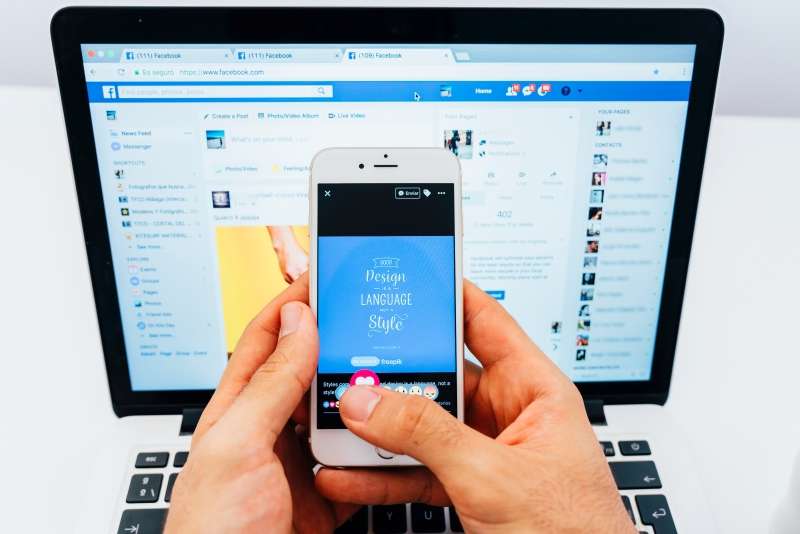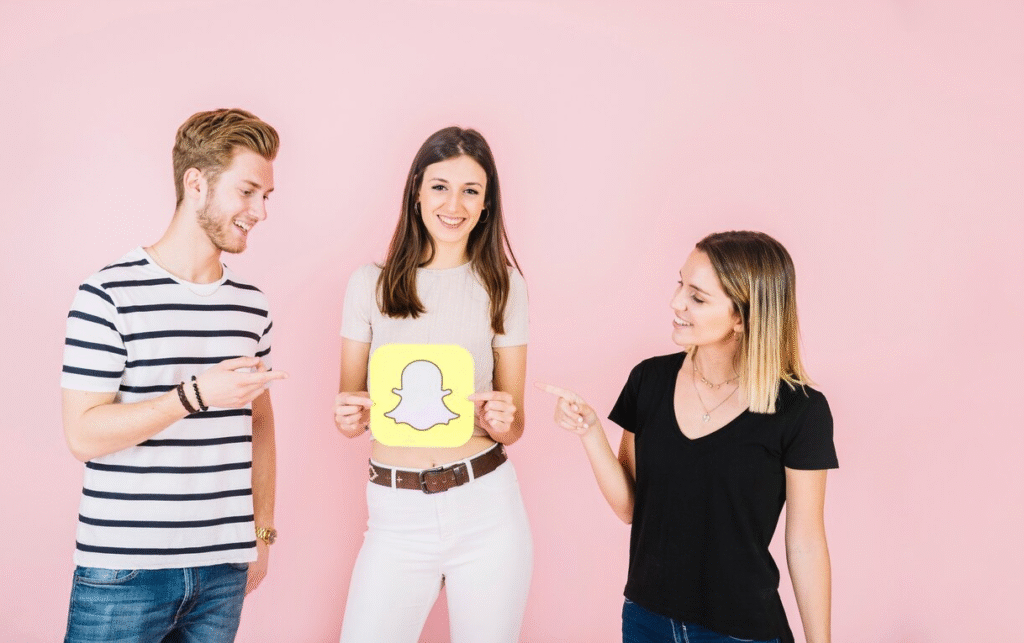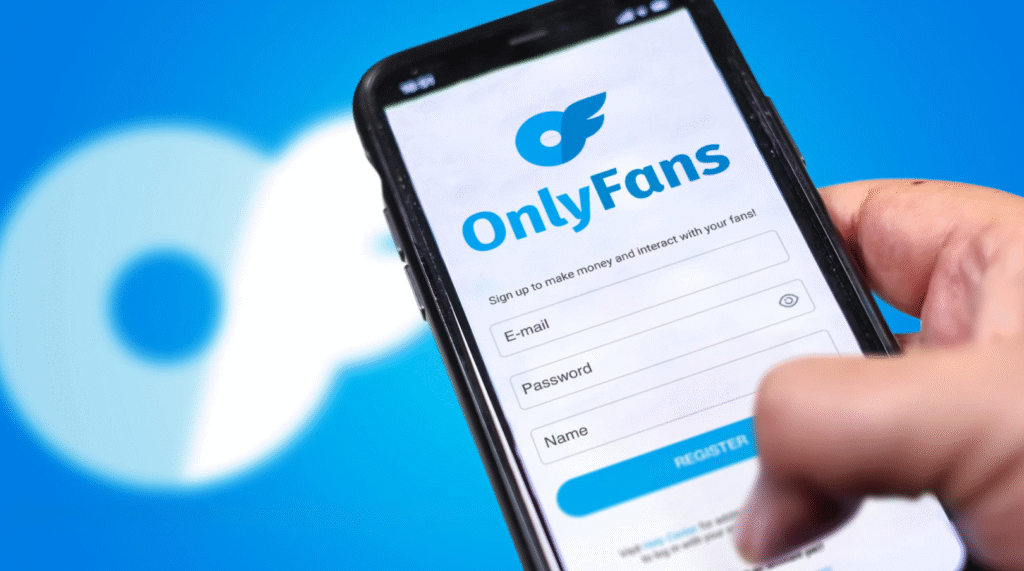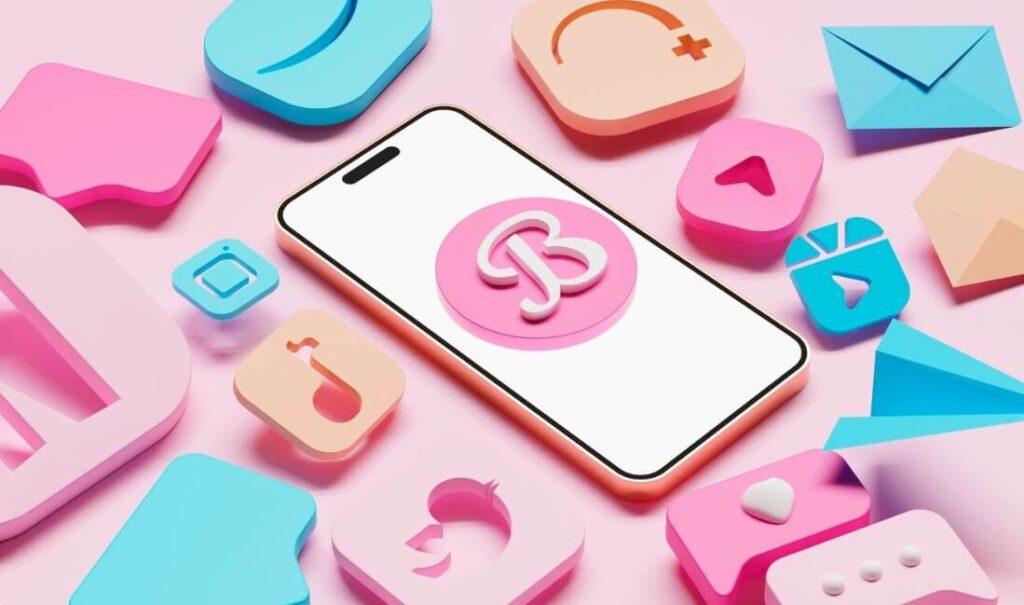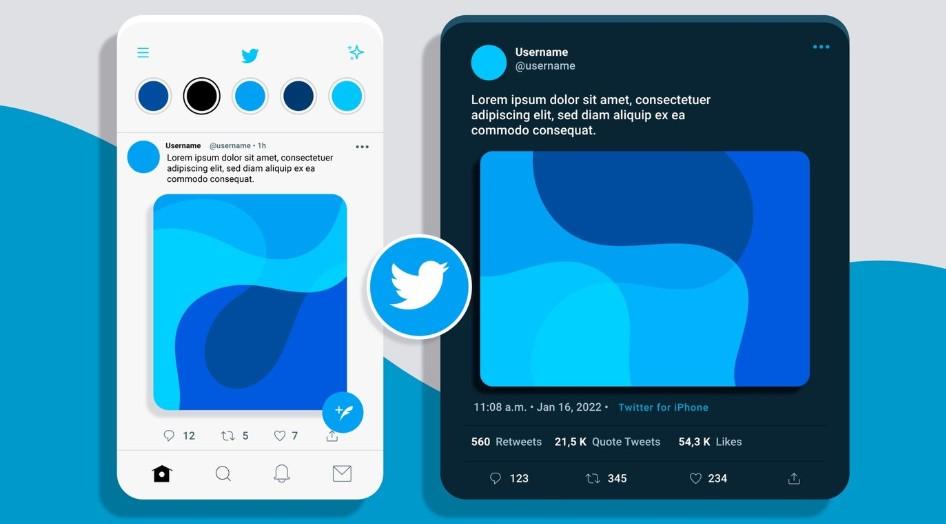よくあるデジタルのジレンマだ。Chromeで訪問した特定のウェブサイトを思い出そうとしているときに、閲覧履歴が不思議なことに消えていることに気づく。誤ってクリックしたのか、自動的に消去されたのか、それとも誰かがやったことなのか、イライラするのは当然です。でも絶望することはありません!このガイドでは、次のような効果的な方法をご紹介します。 Chromeで削除された履歴を確認する方法 2025年、iOS、Android、Windows PCのための方法をカバーする。最もシンプルですぐに結果が出る方法から始め、より高度なリカバリー・テクニックを紹介する。
Chromeで削除した履歴は本当に見られるのか?
良いニュースは、通常はそうだということだ! Chrome から閲覧履歴を「削除」する場合、多くの場合、デバイスやリンクされたアカウントからすぐに永久に消去されるわけではありません。その代わり、別の場所に移動されたり、上書きマークが付けられたり、標準ブラウザのインターフェイスから非表示になったりします。削除された Chrome の閲覧履歴を復元するには、どこを見ればいいのか、どんなツールを使えばいいのかを知ることが重要です。
削除された履歴を復元する最速の方法
まずは、お使いのデバイスに関係なく、Chromeで削除された履歴を見るための最も一般的で効果的な方法をご紹介します。
1.グーグル・マイ・アクティビティ万国共通の履歴ログ
ブラウジング中にGoogleアカウントにログインしていた場合は、Googleマイアクティビティが最初で最善の方法です。Googleは、「ウェブとアプリのアクティビティ」が有効になっている場合、すべてのデバイスでの閲覧や検索の詳細な記録を自動的に保存します。これは、消去された履歴を見つけるための最も信頼できる方法です。
ステップ1: どのデバイス(iPhone、Android、またはPC)でもChromeブラウザを開き、次のページにアクセスします。 myactivity.google.com.
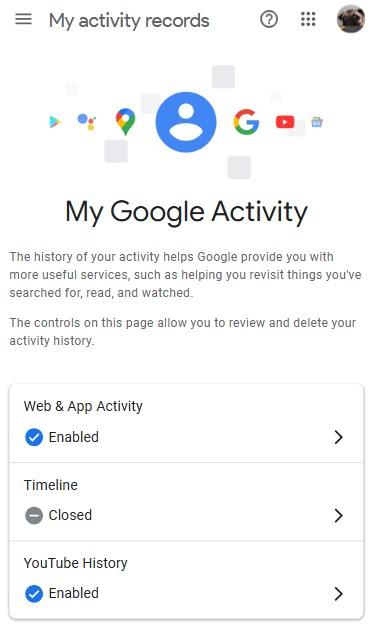
ステップ2: 履歴作成時に使用していたGoogleアカウントでログインします。
ステップ3: Chrome の閲覧履歴や検索履歴など、Google のアクティビティの時系列ログが表示されます。検索バーまたは「日付と製品で絞り込む」オプションを使用すると、Chrome のデータだけを絞り込むことができます。
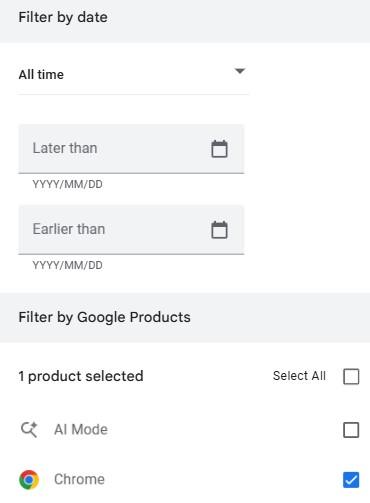
ヒント ここからブラウザに履歴を直接「復元」することはできないが、過去のアクティビティをクリックするとそのウェブページが開き、現在の閲覧履歴に効果的に追加される。
2.ごみ箱を確認する(Windows PCのみ)
最もシンプルな方法で解決できることもあります。Chrome の履歴ファイルが Windows PC から手動で削除された場合、ごみ箱に残っている可能性があります。
- あなたの店を開く ごみ箱 デスクトップから。
- "履歴 "や "Chrome "などのラベルが付いたデータベースファイルを探します。見つかったら、右クリックして "復元" を選択します。
より深い回復のためのデバイス固有の方法
クイックチェックでうまくいかなかった方もご安心ください。あなたのデバイスに合わせたアプローチをご紹介します。
iPhoneユーザーへ:
iOSでも、Chromeで削除した履歴を復元する場合、いくつかの選択肢があります。
iCloudバックアップの活用
iPhoneを定期的にiCloudにバックアップしている場合、Chromeの閲覧データが含まれている可能性があります。この方法では、iPhone を以前の状態に復元するため、バックアップ時点以降に蓄積されたデータが失われる可能性があることにご注意ください。
ステップ1: iPhoneの 設定 をタップします。 一般.
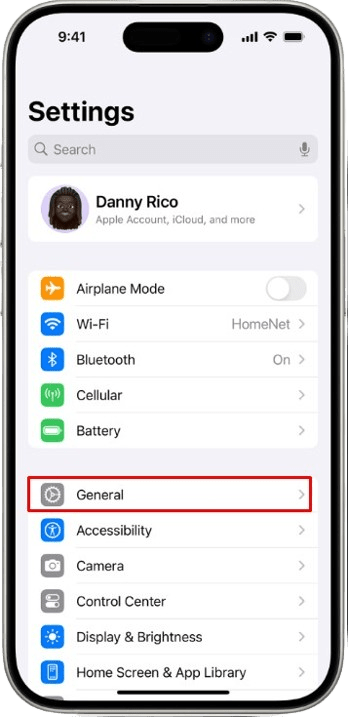
ステップ2: 下にスクロールして iPhoneを転送またはリセットする.
ステップ3: タップ すべてのコンテンツと設定を消去する.
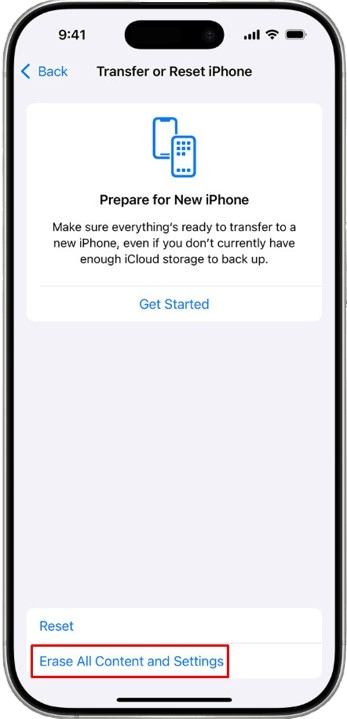
ステップ4: 画面に表示されるプロンプトに従って、「アプリとデータ」画面に到達します。ここで iCloudバックアップから復元.
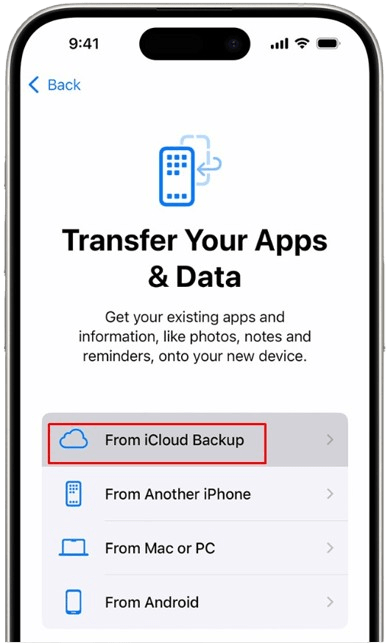
ステップ5: Chrome の履歴が削除された日より前のバックアップを選択します。
ヒント 将来のデータ損失を最小限に抑えるには、iCloudバックアップを頻繁に行い、iCloud設定でChromeデータのバックアップを有効にしてください。
Safariの詳細設定を探る
Chromeには直接適用されませんが、Safariの詳細設定では、正確なページでなくても、訪問したサイトの記憶を呼び起こすようなウェブサイトのデータが残っていることがあります。
ステップ1: こちらへ 設定 > サファリ.
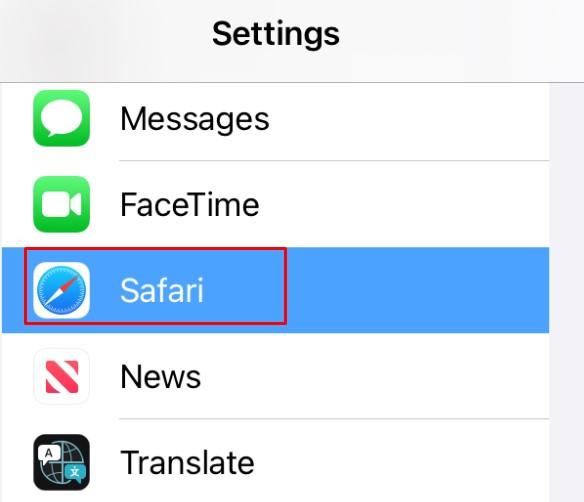
ステップ2: 一番下までスクロールして 上級.
ステップ3: 選択 ウェブサイトデータ.
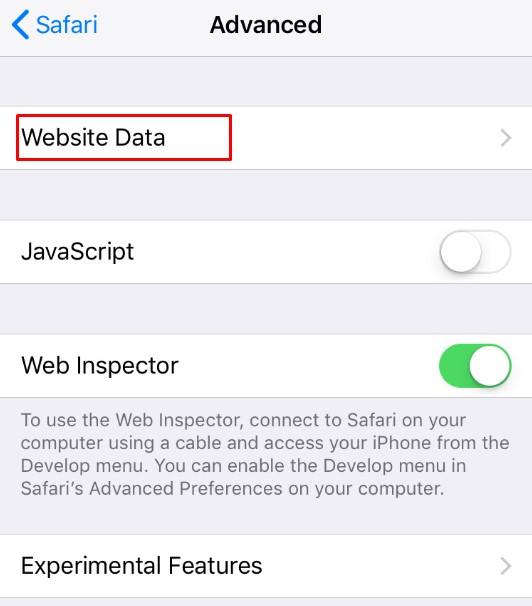
ステップ4: リストアップされたドメインを確認する。特定のURLは表示されないが、過去に訪問したウェブサイトに関する手がかりが得られるかもしれない。
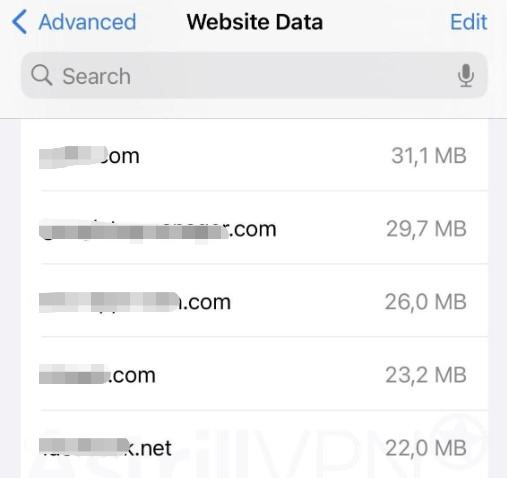
Windows PCユーザー向け:
Windowsは、Chromeがローカルにデータを保存する方法とWindows独自の復元機能を利用して、Chromeで削除された履歴を復元する堅牢な方法をいくつか提供しています。
システムの復元ポイントを活用する
Windowsにはシステムの復元という機能が組み込まれています。履歴が削除される前に復元ポイントが作成されていれば、履歴ファイルが存在する状態にシステムをロールバックできる可能性があります。
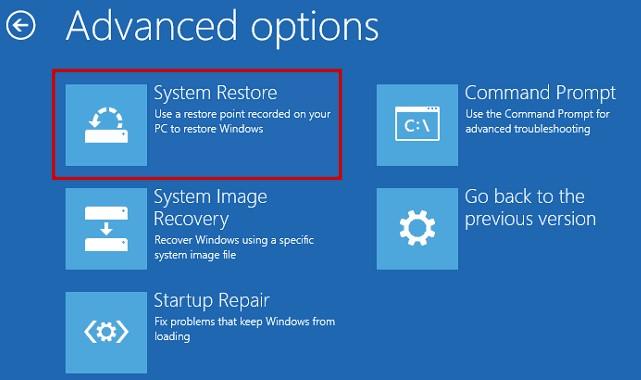
ステップ1: プレス 勝利+S をクリックしてWindows Searchを開き、"system restore "と入力してEnterを押す。
ステップ2: クリック システムの復元を開く そして 次のページ.
ステップ3: 履歴が削除される前に作成された復元ポイントを選択し 次のページ.
ステップ4: をクリックして確認する。 終了.コンピュータが再起動し、Chromeの履歴が元に戻ることを期待します。
ログファイル(Index.dat)からの復元
隠しログファイル、特に インデックスデータ ファイルは、訪問したURLの記録を保持することがある。
開始する前に、ファイル・エクスプローラで「隠しアイテム」が表示されていることを確認してください (ファイルエクスプローラー > 表示 > ショー).
検索 インデックスデータ ファイルに似ている。 \Location Settings.正確な場所は様々です。これらのファイルには、以前に閲覧したウェブページのリストが含まれることがあります。
ブラウザのクッキーを検査する
クッキーは、ウェブサイトがあなたのデバイスに保存する小さなデータビットで、訪問したURLに関する情報が含まれていることがあります。直接履歴を復元することはできませんが、手がかりにはなります。
ステップ1: Chromeを開き スリードットメニュー (右上)を選択し 設定.
ステップ2: こちらへ プライバシーとセキュリティをクリックする。 第三者クッキー.
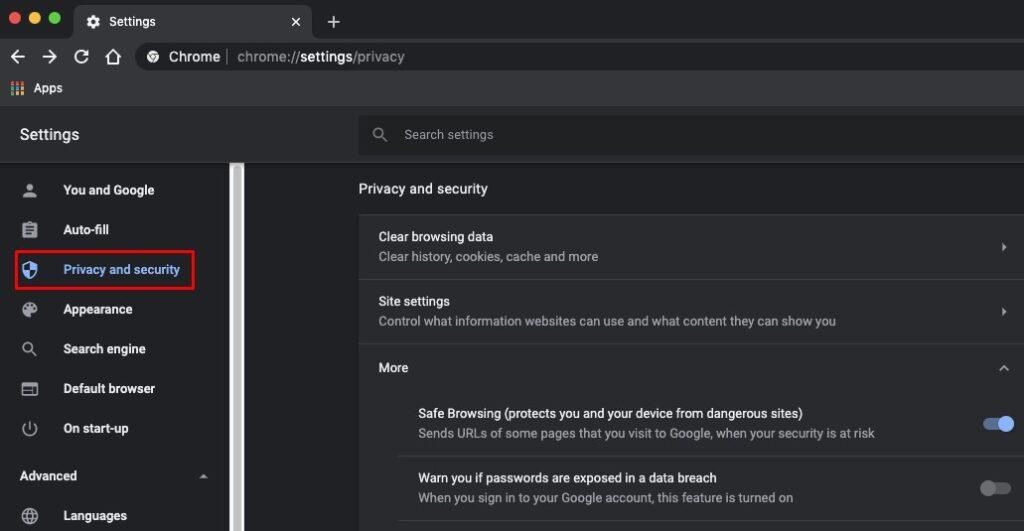
ステップ3: 下にスクロールして すべてのサイトデータとアクセス許可を見る.データを保存しているウェブサイトのリストが表示されます。これは、あなたが訪問したサイトを覚えておくのに役立つかもしれません。
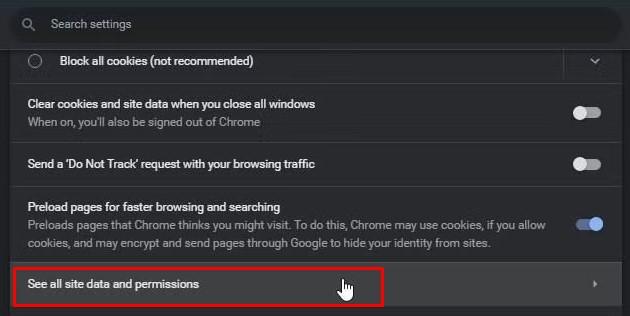
DNSキャッシュの分析
あなたのコンピューターは、最近アクセスしたウェブサイトとそのIPアドレスのDNSキャッシュを保持しています。これは完全なブラウザ履歴ではありませんが、最近アクセスしたドメインを明らかにすることができます。
ステップ1: プレス Windows + Rタイプ コマンドと入力し、Enterキーを押してコマンドプロンプトを開く。
ステップ2: タイプ ipconfig /displaydns と入力してEnterキーを押す。
ステップ3: リストされたドメインを確認します。DNSキャッシュは定期的にクリアされるため、この情報は通常、ごく最近のアクティビティに関するものです。
旧バージョンからの復元(ファイル履歴)
Windows のファイル履歴には、Chrome のユーザー データを含む、以前のバージョンのフォルダが保存されています。
ステップ1: オープン ファイルエクスプローラー をPCにインストールしてください。
ステップ2: に移動する。 C:◆UsersAppData.
ステップ3: を右クリックする。 ユーザーデータ フォルダを選択し プロパティ.
ステップ4: に行く。 旧バージョン タブをクリックする。利用可能であれば、以前のバージョンを選択し リストア.
Famisee:子供のオンライン活動を監視する
子供たちのために安全なオンライン環境を維持したいと考えている保護者にとって、Chromeで削除された履歴を後から確認する方法を知っているだけでは不十分かもしれません。そこで Famisee が登場し、ブラウジング・アクティビティのプロアクティブな監視と管理を提供する。
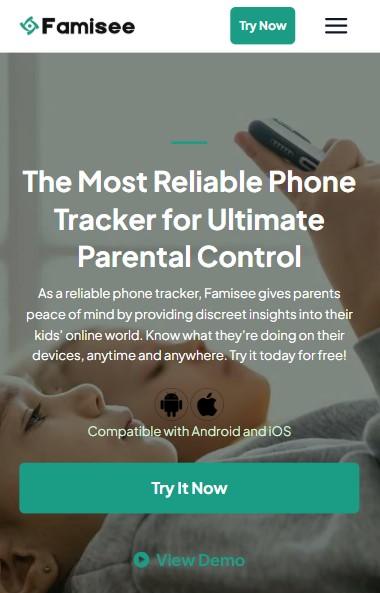
Famiseeは、親が子供のデジタルライフを監視し、管理するために設計された包括的なペアレンタルコントロールアプリです。単に閲覧履歴を見るだけでなく、Famiseeは、保護者が責任あるインターネットの使用に向けて子供たちを導くための機能を提供します。主な機能は以下の通りです:
- リアルタイムのウェブ履歴監視: 子どもがブラウザの履歴を削除しようとしても、どのウェブサイトを閲覧したかを確認できる。
- テキストメッセージの監視: 不適切な内容や接触がないか、テキストメッセージの会話に目を光らせる。
- ソーシャルアプリのトラッキング: 人気のあるソーシャルメディア・プラットフォームの活動を監視する。
- ライブ画面表示: お子様の端末画面をリアルタイムで確認できます。
- 位置追跡: 安全性を高めるため、子どもの居場所から目を離さない。
Famiseeのようなアプリを使うことで、親は削除された履歴に反応するだけでなく、子供のオンライン活動を積極的に管理し理解することで安心感を得ることができる。
よくある質問
結論
Chromeブラウザの履歴を失うと、一瞬パニックになることがあります。しかし、私たちが探ってきたように、2025年の様々なデバイスで削除されたChromeの履歴を復元する方法は数多くあります。Googleの「マイアクティビティ」の活用から、システムレベルのバックアップ、さらにはFamiseeのような専用のペアレンタルコントロールアプリまで、重要なリンクを取り戻したり、過去の閲覧習慣を把握できる可能性はかなり高い。古いデータは上書きされる可能性が高いので、素早く行動することを忘れないでください。プロアクティブな制御、特に子供のオンライン安全性については、堅牢な監視ソリューションの導入を検討してください。
ジョンは、7年以上にわたって監視アプリやペアレンタルコントロールツールをレビューしてきた経験を持つ技術愛好家であり、デジタルセーフティの提唱者です。実際のアプリのパフォーマンス、プライバシー基準、ユーザーエクスペリエンスのテストを専門とする。彼の使命は、保護者や雇用者がより安全なデジタル環境のために信頼できるソリューションを選択できるようにすることです。